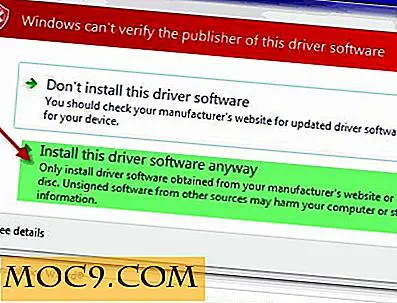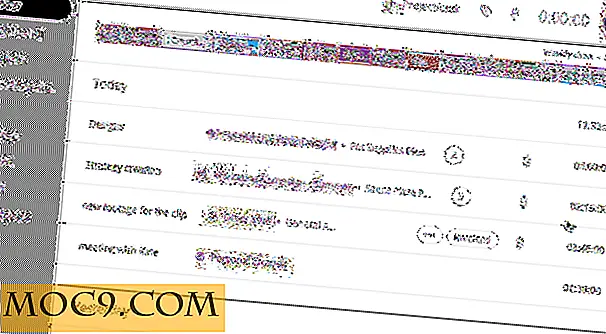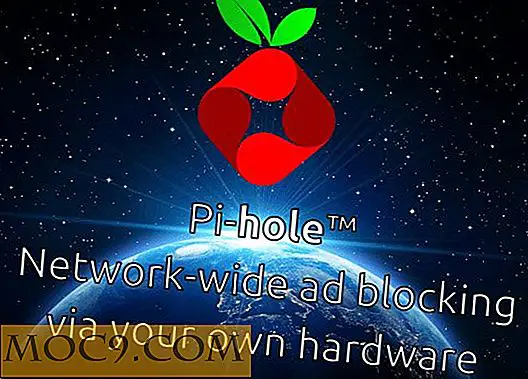Sådan laver du Windows Send Email Notifications på bruger login
Hvis du administrerer flere brugerkonti eller flere computere, så får du enkle e-mail-underretninger, når en bruger logger ind, er en pæn måde at holde styr på login-aktiviteter. Desuden er det også en god måde at overvåge et system på, som du ikke vil have andre til at logge ind på.
Sådan gør du, at Windows sender e-mail-underretninger, når en bruger logger ind på en computer.
Gør Windows Send Email Notifications til bruger login
For at få Windows til at sende e-mail-meddelelser, når en bruger logger ind, skal vi bruge et tredjepartsprogram, der hedder SendEmail . SendEmail er et simpelt, bærbart og letvægts kommandolinjeprogram, der kan sende e-mails. Download ansøgningen fra den officielle hjemmeside, og download kun den version, der understøtter TLS.
Alternativt kan du også bruge Blat, men det understøtter ikke TLS, hvilket er et krav til næsten enhver større e-mail-tjeneste som Gmail.
Når du har downloadet filen, skal du udpakke den til et sted som Program Files i C-drevet, så andre brugere (hvis du har nogen) ikke kan få adgang til det uden administratorrettigheder. I mit tilfælde har jeg lige placeret det i mit E-drev.
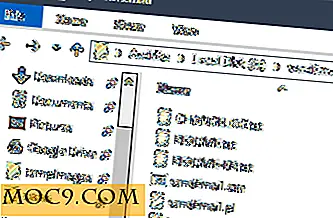
Søg nu efter Task Scheduler i Start-menuen, og åbn den.

Når du har åbnet opgaveplanlæggeren, skal du klikke på indstillingen "Opret opgave" i højre rude.

Ovenstående handling åbner vinduet Opret opgave. Her indtastes navnet på opgaven, beskrivelsen og vælg "Kør om brugeren er logget på eller ej" -knappen. Gem ikke opgaven endnu.

Nu skal du navigere til fanen Triggers og klikke på knappen "Ny" nederst i vinduet for at oprette en ny trigger.
I vinduet "New Trigger" skal du vælge indstillingen "Ved log på" i rullemenuen ud for "Start opgaven", og kontroller derefter, at valgknappen "Enhver bruger" er valgt. Når du er færdig, klik på "Ok" knappen for at gemme ændringerne.

Gå nu til fanen "Handlinger", og klik på knappen "Ny" for at tilføje en ny handling.
I vinduet "Ny handling" skal du indtaste SendEmail-applikationsbanen under feltet "Program eller script" og derefter tilføje kommandoen nedenfor som argumenterne i feltet "Tilføj argumenter".
Når du tilføjer, skal du ikke glemme at erstatte "[email protected]" med din aktuelle e-mail-adresse og adgangskode med din aktuelle e-mail-adgangskode. Hvis du vil, kan du også redigere e-mail-emnet [-u] og meddelelsesdelen [-m].
-f din [email protected] -t din [email protected] -xu din [email protected] -xp passord -s smtp.gmail.com:587 -o tls = ja-du "system login aktivitet" -m "en bruger logget ind i dit system! "
Bemærk: Hvis du bruger andre e-mail-tjenester, skal du også ændre SMTP-serveradressen og portnummeret.
Her er hvad kommandolinjemulighederne egentlig betyder.
- -f - Fra e-mail-adresse
- -t - Til e-mail-adresse
- -xu - Brugernavn
- -xp - E-mail-adgangskode
- -s - SMTP-serveradresse med portnummer
- -u - E-mail-emne
- -m - Email-krop
Når du er færdig med ændringerne, skal du klikke på "Ok" knappen for at gemme ændringerne.

Sådan ser det ud efter at tilføje den nævnte handling til opgaven.

Hvis du tilføjer denne opgave til en bærbar computer eller noget af den slags, kan du fjerne markeringen af afkrydsningsfeltet "Start kun opgaven, hvis computeren er tændt", så opgaven kan køre, selvom systemet kører på batteriet.
Når du er færdig med alt, skal du blot klikke på "Ok" knappen for at fuldføre proceduren.

Hvis du vil teste opgaven, skal du blot vælge opgaven i mellempanelet i Opgaveplanlæggeren, og derefter klikke på "Kør" -knappen, og dette skal sende e-mailen.

Det er alt, hvad der skal gøres. Hver gang en bruger logger ind på systemet, modtager du en e-mail-meddelelse (forudsat at dit system er forbundet til internettet).

Giv kommentaren nedenfor deling af dine tanker og erfaringer med at bruge ovenstående metode til at modtage e-mail-underretninger, når nogen logger ind på dit system.